win10共享打印机拒绝访问怎么办 win10共享打印机无法访问如何解决
更新时间:2023-01-19 13:59:00作者:qiaoyun
平时在工作的时候,总是会用到打印机来打印文档,当多人要共用一台打印机的时候,就会将打印机设置共享,然而有部分win10系统用户在访问共享打印机的时候却提示拒绝访问,不知道该怎么办,本文给大家介绍一下win10共享打印机无法访问的详细解决方法。
方法如下:
1、右键“此电脑”选择“控制面板”。
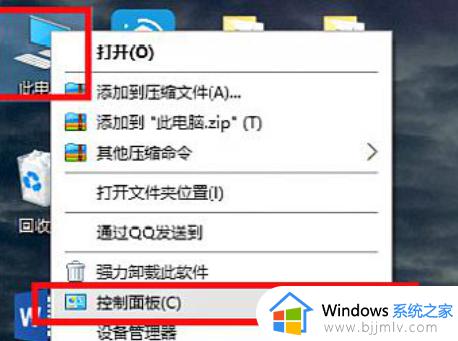
2、找到“程序和功能”。
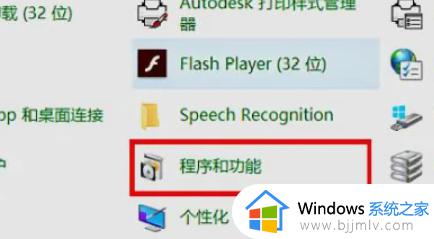
3、点击“启用或关闭Windows功能”。
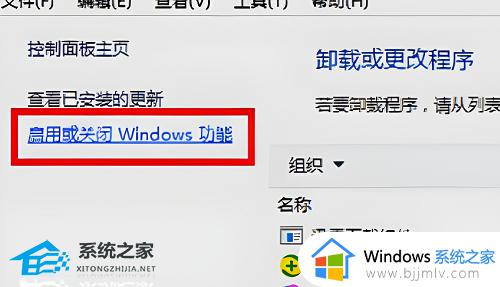
4、找到“SMB1.0/CIFS文件共享支持”,勾选并确定。

5、然后重启一下电脑就可以了。
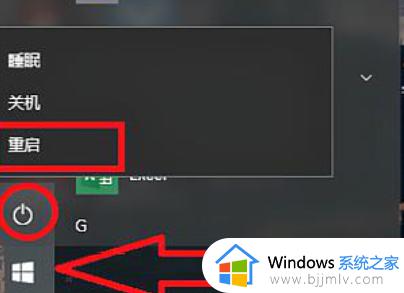
上述给大家介绍的就是win10共享打印机拒绝访问的详细解决方法,遇到一样情况的用户们可以学习上面的方法步骤来进行解决吧。
win10共享打印机拒绝访问怎么办 win10共享打印机无法访问如何解决相关教程
- 共享win10打印机拒绝访问怎么办 win10系统共享打印机拒绝访问解决方法
- win10打印机共享拒绝访问怎么办 win10电脑打印机共享访问失败如何解决
- win10共享拒绝访问怎么办 win10共享访问被拒绝访问怎么解决
- win10无法访问共享打印机怎么办 完美解决win10共享打印机无法访问问题
- win10家庭版共享打印机拒绝访问无法连接解决方法
- win10打印机共享拒绝访问怎么办 win10打印机共享无法连接如何解决
- windows10共享打印机无法访问怎么办 windows10共享打印机时提示无法访问解决方法
- win10连不上打印机拒绝访问怎么办 win10无法连接打印机拒绝访问如何解决
- win10无法连接到打印机拒绝访问怎么办 win10打印机拒绝访问无法连接处理方法
- win10打印机共享连接不上怎么办 win10无法访问打印机共享怎么解决
- win10如何看是否激活成功?怎么看win10是否激活状态
- win10怎么调语言设置 win10语言设置教程
- win10如何开启数据执行保护模式 win10怎么打开数据执行保护功能
- windows10怎么改文件属性 win10如何修改文件属性
- win10网络适配器驱动未检测到怎么办 win10未检测网络适配器的驱动程序处理方法
- win10的快速启动关闭设置方法 win10系统的快速启动怎么关闭
热门推荐
win10系统教程推荐
- 1 windows10怎么改名字 如何更改Windows10用户名
- 2 win10如何扩大c盘容量 win10怎么扩大c盘空间
- 3 windows10怎么改壁纸 更改win10桌面背景的步骤
- 4 win10显示扬声器未接入设备怎么办 win10电脑显示扬声器未接入处理方法
- 5 win10新建文件夹不见了怎么办 win10系统新建文件夹没有处理方法
- 6 windows10怎么不让电脑锁屏 win10系统如何彻底关掉自动锁屏
- 7 win10无线投屏搜索不到电视怎么办 win10无线投屏搜索不到电视如何处理
- 8 win10怎么备份磁盘的所有东西?win10如何备份磁盘文件数据
- 9 win10怎么把麦克风声音调大 win10如何把麦克风音量调大
- 10 win10看硬盘信息怎么查询 win10在哪里看硬盘信息
win10系统推荐